Imposta pagina in Visio consente di modificare le dimensioni di un disegno.
In Visio le dimensioni della pagina di disegno e il formato della carta della stampante sono impostati separatamente. In molti modelli di diagramma le dimensioni della pagina di disegno si espandono automaticamente se si estende oltre il bordo corrente della pagina. Tuttavia, se si preferisce, è possibile specificare una determinata dimensione di pagina. Se si vogliono controllare manualmente queste impostazioni, è possibile impostare dimensioni della pagina di disegno uguali a, maggiori, minori o con un orientamento diverso rispetto alla carta della stampante.
Modificare le dimensioni della pagina di disegno
-
Fare clic sulla linguetta della pagina in primo piano o di sfondo da ridimensionare.
-
Nella scheda Progettazione fare clic sul pulsante di visualizzazione della finestra di dialogo Imposta pagina .
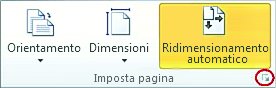
In alternativa, è possibile fare clic con il pulsante destro del mouse sulla linguetta della pagina e quindi scegliere Imposta pagina dal menu di scelta rapida.
-
Fare clic sulla scheda Dimensioni pagina e in Dimensioni pagina impostare le dimensioni desiderate per la pagina di disegno.
Le dimensioni della pagina di disegno sono impostate per la pagina attualmente visualizzata. Se alla pagina sono assegnate pagine di sfondo, è necessario impostare le dimensioni della pagina di sfondo separatamente.
Suggerimento: Controllare l'anteprima per vedere come si adatta il disegno sulla carta della stampante. Se le dimensioni della pagina di disegno superano le dimensioni della carta della stampante, il disegno viene stampato o affiancato su più pagine. Per adattare un disegno a fogli della stampante più piccoli, fare clic sulla scheda Imposta stampante e in Adatta a digitare 1 in entrambe le caselle.
Ridimensionare automaticamente la pagina di disegno per adattarla alle forme nella pagina
-
Nel gruppo Imposta pagina della scheda Progettazione fare clic sul pulsante Dimensioni.
-
Fare clic su Adatta al disegno.
Le dimensioni della pagina di disegno cambiano per adattarsi al disegno.
Cambiare il formato della carta della stampante
-
Nella scheda Progettazione fare clic sul pulsante di visualizzazione della finestra di dialogo Imposta pagina .
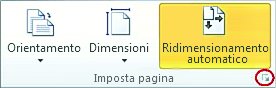
-
Nella scheda Imposta stampante , in Carta stampante, fare clic sul formato della carta desiderato.
Il formato carta della stampante è impostato per la pagina corrente.
Per impostazione predefinita, quando si usaVisio per il Web, si lavora su un'area di disegno infinita. Per impostazione predefinita, le interruzioni di pagina sono disattivate, ma è possibile attivarle usando l'opzione Interruzioni di pagina nella scheda Visualizza .
La funzionalità Dimensioni automatiche è stata rimossa a favore dell'area di disegno infinita. Per informazioni dettagliate, vedere Di seguito vengono ritirate le opzioni Dimensioni automatiche e Adatta al disegno .
Cambiare le dimensioni della pagina
-
Selezionare Progettazione > Dimensioni.
-
Selezionare una delle opzioni predefinite nel menu.
In alternativa, selezionare Dimensioni pagina personalizzate nella parte inferiore se si vogliono usare dimensioni non disponibili nel menu.
Specificare la larghezza e l'altezza personalizzate desiderate, quindi selezionare OK. Attualmente è possibile specificare le dimensioni in centimetri o pollici. Alcune dimensioni comuni della pagina sono elencate di seguito.
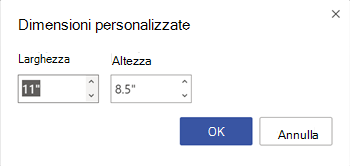
Cambiare l'orientamento della pagina
Se si vuole passare dall'orientamento verticale a quello orizzontale o viceversa, usare le opzioni della scheda Progettazione della barra multifunzione:
-
Nella scheda Progettazione selezionare Orientamento.
-
Selezionare Verticale o Orizzontale.
Dimensioni del formato carta
Ecco alcune dimensioni di pagina comuni:
|
Dimensione pagina |
Dimensioni in pollici |
Dimensioni in centimetri |
|---|---|---|
|
Lettera |
8,5 pollici. × 11 pollici. |
21,6 cm × 27,9 cm |
|
Folio |
8,5 pollici. × 13 pollici. |
21,6 cm × 33 cm |
|
Tabloid |
11 pollici. × 17 pollici. |
27,9 cm × 43,2 cm |
|
Note legali |
8,5 pollici. × 14 pollici. |
21,6 cm × 35,6 cm |
|
Statement |
5,5 pollici. × 8,5 pollici. |
14 cm × 21,6 cm |
|
Dirigenti |
7,25 pollici. × 10,5 pollici. |
18,4 cm × 26,7 cm |
|
A0 |
33,1 pollici. × 46,8 pollici. |
84,1 cm × 118,9 cm |
|
A1 |
33.1. × 23,4 pollici. |
59,4 cm × 84,1 cm |
|
A2 |
16,5 pollici. × 23,4 pollici. |
42 cm × 59,4 cm |
|
A3 |
11,7 pollici. × 16,5 pollici. |
29,7 cm × 42 cm |
|
A4 |
8,3 pollici. × 11,7 pollici. |
21 cm × 29,7 cm |
|
A5 |
5,8 pollici. × 8,3 pollici. |
14,8 cm × 21 cm |
|
B4 |
9,8 pollici. × 13,9 pollici. |
25,7 × 36,4 cm |
|
B5 |
6,9 pollici. × 9,8 pollici. |
18,2 cm × 25,7 cm |
Le opzioni Dimensioni automatiche e Adatta al disegno sono in fase di ritiro
Le opzioni Dimensioni automatica e Adatta al disegno sono ora per lo più non disponibili in Visio per il Web, con le eccezioni seguenti:
-
Per le pagine esistenti nei disegni con la funzionalità Ridimensionamento automaticodisattivata, l'area di disegno infinita non sarà abilitata, ma solo per tali pagine. Altre pagine nello stesso file potrebbero avere Area di disegno infinita.
-
Per le pagine esistenti nei disegni in cui sono abilitate pagine di sfondo, l'area di disegno infinita non sarà abilitata, ma solo per tali pagine. Altre pagine nello stesso file potrebbero avere Area di disegno infinita.










